Gigabyte GA-MA785GMT-UD2H (rev.1.3), GA-MA785GMT-US2H (rev.1.3), GA-MA785GMT-UD2H (rev.3.3), GA-MA785GMT-US2H (rev.1.1), GA-MA785GMT-US2H (rev.1.0) User Manual [ru]
...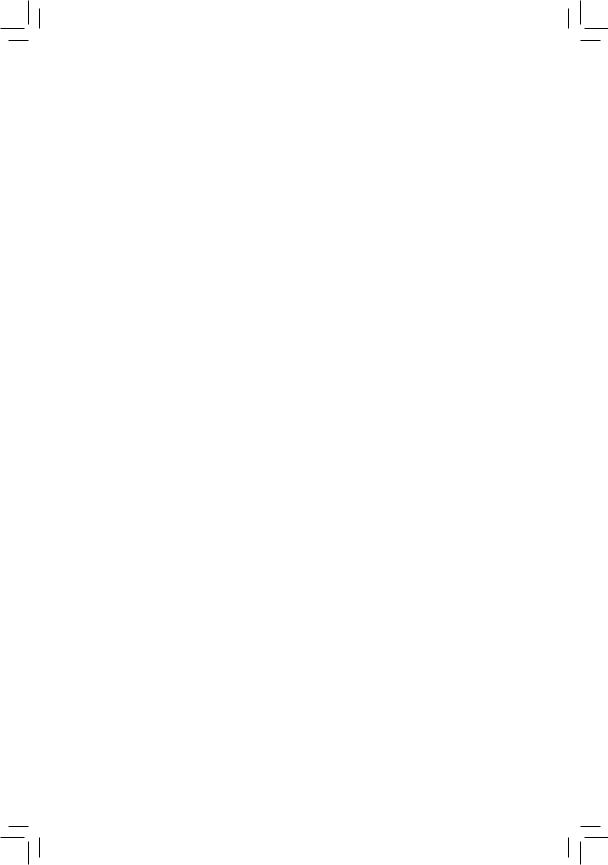
GA-MA785GPMT-UD2H/ GA-MA785GMT-UD2H/ GA-MA785GMT-US2H
Системная плата для процессоров
AMD Phenom™ II/ /AMDAthlon™ II в исполнении Socket АМ3
Руководство пользователя
Версия 1001
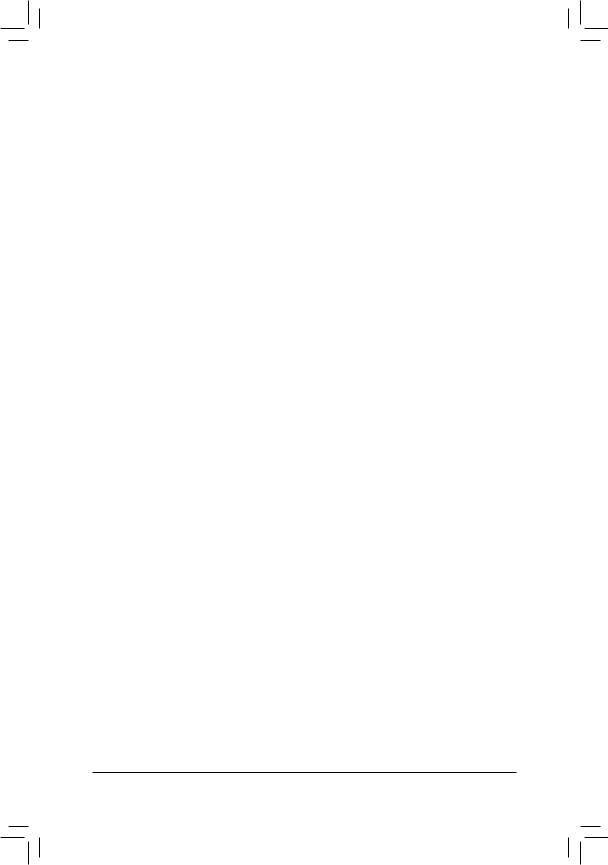
Содержание
Глава 1 Инсталляция апаратного обеспечения....................................................... |
3 |
||
1-1 |
Меры предосторожности................................................................................ |
3 |
|
1-2 |
Спецификация................................................................................................. |
4 |
|
1-3 Установка ЦП и системы охлаждения........................................................... |
7 |
||
|
1-3-1 |
Установка центрального процессора.................................................................... |
7 |
|
1-3-2 |
Установка системы охлаждения............................................................................ |
9 |
1-4 |
Инсталляция системной памяти.................................................................. |
10 |
|
|
1-4-1 |
Двухканальный режим работы ОЗУ (конфигуратор).......................................... |
10 |
|
1-4-2 |
Установка модулей ОЗУ ...................................................................................... |
11 |
1-5 |
Установка плат расширений........................................................................ |
12 |
|
1-6 |
НастройкаATI Hybrid CrossFireX™................................................................ |
13 |
|
1-7 Интерфейсные разъемы на задней панели............................................... |
14 |
||
1-8 |
Внутренние интерфейсные разъемы.......................................................... |
17 |
|
*Для получения более подробной информации об использовании этого продукта, пожалуйста обратитесь к полной версии руководства пользователя (английский язык) размещенной на сайте
GIGABYTE по адресу www.gigabyte.ru
- 2 -
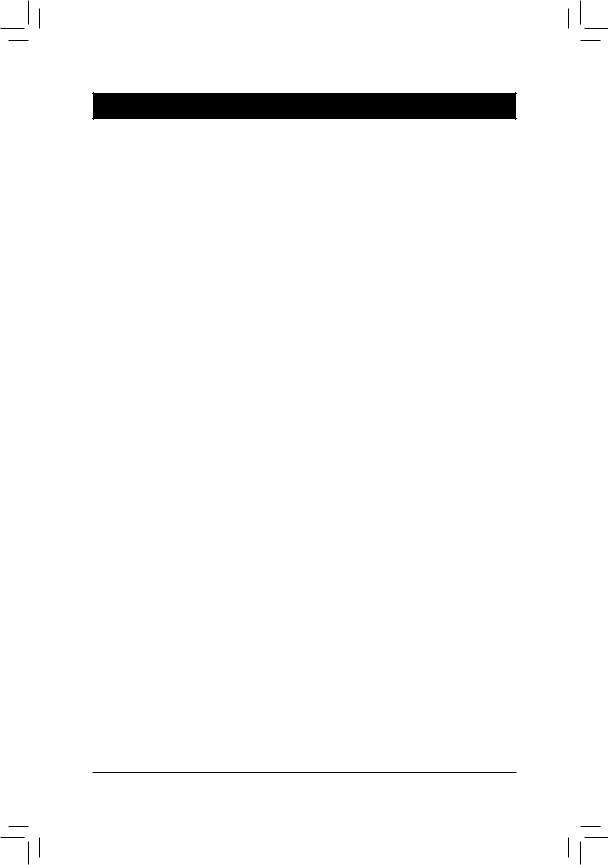
Глава 1 Инсталляция апаратного обеспечения
1-1 Меры предосторожности
Системная плата содержит микросхемы и электронные компоненты, которые могут выйти из строя в результате воздействия электростатического разряда. Перед тем как присупить к сборке системы, внимательно изучите Руководство пользователя и придерживайтесь указанной последовательности процедур:
•Не удаляйте и не нарушайте целостность наклеек с серийным номером изделия и гарантийными обязательствами продавца. При каждом обращении в сервисный центр по воросам обмена или ремонта платы с помощью этих наклеек будет произведена идентификация изделия.
•Перед тем как приступить к инсталляции аппаратного обеспечения, полностью обесточьте ПК, отсоединив силовой кабель блока питания.
•Будьте предельно аккуратны, устанавливая в систему компоненты. По завершении всех работ убедитесь в надлежащем контакте соответсвующих групп разъемов.
•Обращаясь с системной платой, не касайтесь металлических проводников и контактных групп
•Операции по установке в корпус ПК системной платы, процессора и модулей ОЗУ желательно выполнять предварительно надев на руку антиэлектростатический браслет. Если в вашем распоряжении нет браслета, крайне важно, чтобы в процессе монтажа компонентов руки оставались сухими.
•Осуществляйте монтаж компонентов, разместив системную плату на плоской поверхности, защищенной антистатическим покрытием (для этих целей вполне подойдет специальный пластиковый пакет, в который упакована плата).
•Перед тем как отключить силовой кабель питания от системной платы, убедитесь в том, что блок питания отключен.
•Перед включением питания, убедитесь в том, что рабочее напряжение блока питания соответствует отраслевому стандарту вашего региона (в частности, для России напряжение домашней сети составляет 220 В).
•По завершении процедуры монтажа, непосредственно перед эксплуатацией изделия, еще раз убедитесь в корректном подключении всех кабелей и надежности соединения силовых контактных групп.
•Во избежании повреждения системной платы не допускается попадание металлических крепежных изделий в разъемы и контактные группы.
•Убедитесь в отсутствии незадействованных изделий крепежа и прочих посторонних металических предметов на поверхности системной платы.
•Не устанавливайте системный блок ПК на неровной поверхности.
•Не размещайте системный блок в зоне воздействия высоких температур (нагреватели, прямые солнечные лучи и пр.).
•Следует помнить, что включение ПК во время сборки может привести к повреждению компонентов и причинить ущерб здоровью пользователя.
•Если у вас возникли сомнения относительно порядка выполнений процедур монтажа или иные проблемы, связанные с конкретным пролуктом, пожалуйста, обратитесь за консультацией к специалисту.
- 3 - |
Инсталляция апаратного обеспечения |

1-2 |
Спецификация |
||
|
|
|
|
|
Процессор |
|
Поддержка процессоров |
|
|
|
AMD PhenomTM II/AMDAthlonTM II в исполнении Socket АМ3. |
|
|
|
(Полная информация о моделях ЦП совместимых с системной платой |
|
|
|
размещена на сайте GIGABYTE) |
|
ШинаHyperTransport |
|
5200 MT/c |
|
|
|
|
|
Чипсет |
|
Северный мост:AMD 785G |
|
|
|
Южный мост:AMD SB710 |
|
ОЗУ |
|
4 x 1,5 В DDR3 DIMM-разъема с поддержкой до 16 Гбайт ОЗУ (Примечание 1) |
|
|
|
Двухканальная архитектура |
|
|
|
Поддержка модулей памяти 1666 (O.C.)/1333/1066 МГц |
|
|
|
(Полная информация о модулях ОЗУ совместимых с системной |
|
Интегрированная |
|
128Мб DDR3 памяти SidePort |
|
памятть |
|
|
|
Интегрированная |
|
Графический контроллер в составе микросхемы "Северного моста": |
|
графика |
|
- 1 D-Sub порт |
|
|
|
- 1 DVI-D порт (Примечание 2) (Примечание 3) |
|
|
|
- 1 HDMI порт (Примечание 3) |
|
Аудиоподсистема |
|
Кодек RealtekALC889A |
|
|
Формат: High DefinitionAudio |
|
|
|
|
Количество аудиоканалов 2/4/5.1/7.1 |
|
|
Поддержка Dolby® Home Theaterjk |
|
|
|
|
Вход/Выход цифрового S/PDIF-интерфейса |
|
|
Разъем для входного аудиосигнала CD In |
|
|
Сетевой контроллер |
|
RTL8111C chip (10/100/1000 Mbit) |
Слоты для плат расширений
1 PCI Express x16 порт, режим работы x16
(PCI Express x16 соответствует стандарту PCI Express 2.0.)
1 PCI Express x1 порт
2 PCI порта
|
Интерфейсы |
|
Южный мост: |
|
для накопителей |
|
- 1 IDE-разъем с поддержкой до 2 IDE-устройствATA-133/100/66/33 |
|
|
|
- 5 разъемов (SATA2_0, SATA2_1, SATA2_2, SATA2_3, SATA2_4) с |
|
|
|
поддержкой до 5 SATA II-устройств (пропускная способность до |
|
|
|
3Гбит/с) |
|
|
|
- 1 разъём eSATA на задней панели с поддержкой 1 SATA II |
|
|
|
устройства с пропускной способностью до 3 Гбит/с. |
|
|
|
- Поддержка RAID-массивов уровней 0, 1 и JBOD на базе SATA- |
|
|
|
накопителейD |
|
|
|
Контроллер iTE IT8718: |
|
|
|
- контроллер флоппи-дисковода (1 устройство) |
"*" |
GA-MA785GPMT-UD2H/GA-MA785GMT-UD2H только твердотельные конденсаторы |
||
j |
Только для GA-MA785GPMT-UD2H. |
||
kТолько для GA-MA785GMT-UD2H.
Инсталляция апаратного обеспечения |
- 4 - |
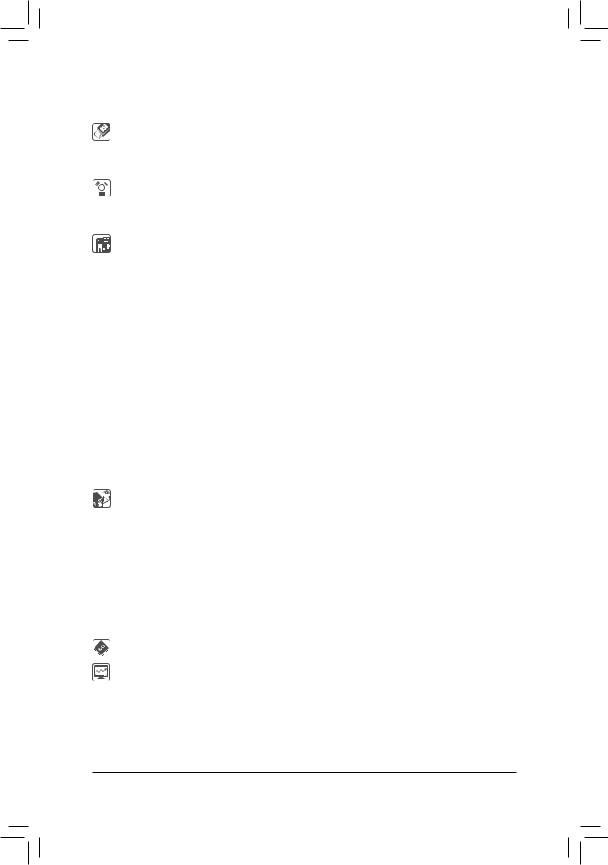
USB |
|
Контроллер интегрирован в Южный мост. |
|
До 12 USB 2.0/1.1 портов: 6 портов на задней панели и 6 портов на |
|
|
|
выносной планке (подключаются к соответствующим разъемам на |
|
|
системной плате) |
IEEE 1394 |
|
Контроллер Texas Instruments TSB43AB23 |
интерфейс |
|
До 2 IEEE 1394a-портов: 1 порт на задней панели, 1 порт IEEE 1394 |
|
|
нa выносной планке (подключается к соответствующим разъемам на |
|
|
системной плате) |
Разъемы на |
w |
24-контактныйATX-разъем питания |
|
w 8-контактный разъем питанияATX 12 В |
|
|
w |
Разъем для флоппи-дисковода |
|
w |
IDE-разъем |
|
w 5 SATA-разъема (пропускная способность устройств до 3 Гбит/с) |
|
|
w Разъем CPU fan (вентилятор ЦП) |
|
|
w Разъем System fan (системный вентилятор) |
|
|
w Разъём North Bridge fan (вентилятор северного моста) |
|
|
w Разъем Front panel (фронтальная панель) |
|
|
w Разъем Front panel audio (фронтальная аудиопанель) |
|
|
w |
Разъем CD In |
|
w Разъем Вход/Выход цифрового S/PDIF-интерфейса |
|
|
w 3 разъема интерфейса USB 2.0/1.1 |
|
|
w |
Разъём IEEE 1394a |
|
w |
Разъем последовательного порта |
|
w |
Разъём параллельного порта |
|
w Разъём светодиода индикатора питания |
|
|
w Разъём датчика вскрытия корпуса |
|
|
w Перемычка для очистки содержания CMOS |
|
Разъемы на |
w |
Порт PS/2 для подключения клавиатуры или мыши |
задней панели |
w |
D-Sub порт |
|
w |
DVI-D порт (Примечание 2) (Примечание 3 ) |
|
w |
HDMI порт (Примечание 3) |
|
w Оптический разъём S/PDIF Out |
|
|
w Разъём eSATAс пропускной способностью 3Гбит/с |
|
|
w |
Разъём IEEE 1394a |
|
w 6 портов USB 2.0/1.1 |
|
|
w |
Сетевая розетка RJ-45 |
|
w 6 разъемов аудиоподсистемы (Center/Subwoofer Speaker Out/Rear |
|
|
|
Speaker Out/ Side Speaker Out/Line In/Line Out/Microphone) |
I/O-контроллер |
w |
Контроллер iTE IT8718 |
|
|
|
Аппаратный |
w |
Мониторинг напряжения питания системы |
мониторинг |
w |
Мониторнинг текущей температуры ЦП/Системы |
|
w Мониторинг скорости вращения группы вентиляторов ЦП/Системы |
|
|
w Встроенная защита ЦП от перегрева |
|
|
w Уведомление о выходе из строя группы вентиляторов ЦП/Системы |
|
|
w |
Регулировка скорости вращения вентиляторов ЦП/Системы (Примечание 4) |
- 5 - |
Инсталляция апаратного обеспечения |
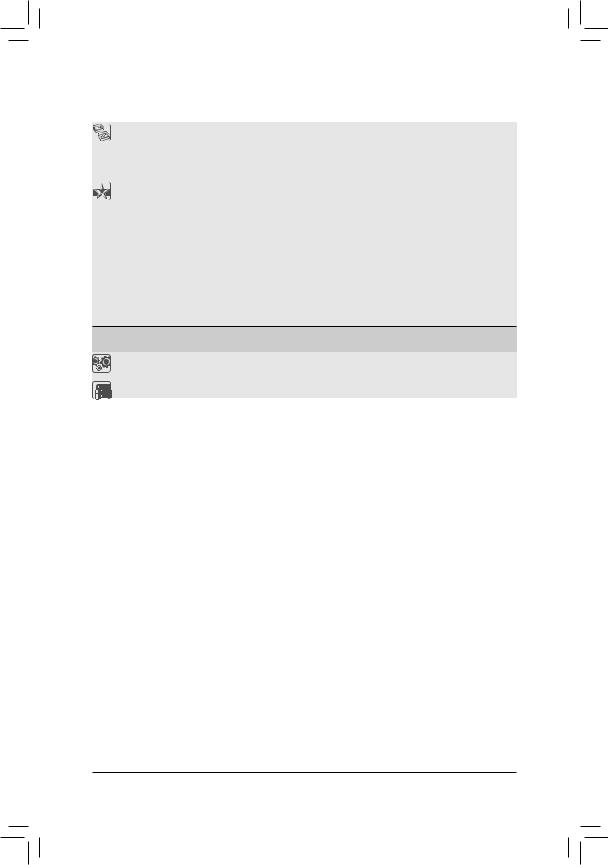
USB-интерфейс |
w |
Две 8-Мбит микросхемы флэш-памяти |
|
w |
Использован лицензиорованныйAWARD BIOS |
|
w |
Поддержка технологии DualBIOS™ |
|
w PnP 1.0a, DMI 2.0, SM BIOS 2.4,ACPI 1.0b |
|
Фирменные |
w |
Фирменная функция @BIOS |
технологии |
w |
Фирменная функция Q-Flash |
|
w Фирменная функция Xpress BIOS Rescue |
|
|
w Фирменная функция Download Center |
|
|
w Фирменная функция Xpress Install |
|
|
w Фирменная функция Xpress Recovery2 |
|
|
w |
Фирменная функция EasyTune (Примечание 5) |
|
w Фирменная технология Easy Energy Saver |
|
|
w Фирменная функция Time Repair |
|
|
w |
Фирменная функция Q-Share |
 Дополнительное ПО w Norton Internet Security (OEM версия)
Дополнительное ПО w Norton Internet Security (OEM версия)
Операционная |
w |
Совместимость с ОС семейства Microsoft® Windows® Vista/XP |
|
система |
|||
|
|
||
Форм-фактор |
w |
MicroATX; размер - 24,3 x 24,3 (см) |
|
|
|
|
(Примечание 1) 32-разрядные версии ОС семейства Windows Vista/XP накладывают ограничение на максимальный объем адресного пространства системной памяти (не более 4 Гбайт). В тех случаях, когда объем установленного на ПК ОЗУ равен или превышает 4 Гбайт, операционная система способна выделить под задачи не более 4 Гбайт.
(Примечание 2) Порт DVI-D port не поддерживает соединение D-Sub.
(Примечание 3) Одновременный вывод сигнала через порт DVI-D и через HDMI не возможен. (Примечание 4) Функция контроля скорости вращения вентиляторов ЦП и чипсета становится
активной в том случае, если на указанных компонентах установлены соответствующие системы охлаждения.
(Примечание 5) Доступность тех или иных функций утилиты EasyTune зависит от конкретной модели системной платы.
Инсталляция апаратного обеспечения |
- 6 - |
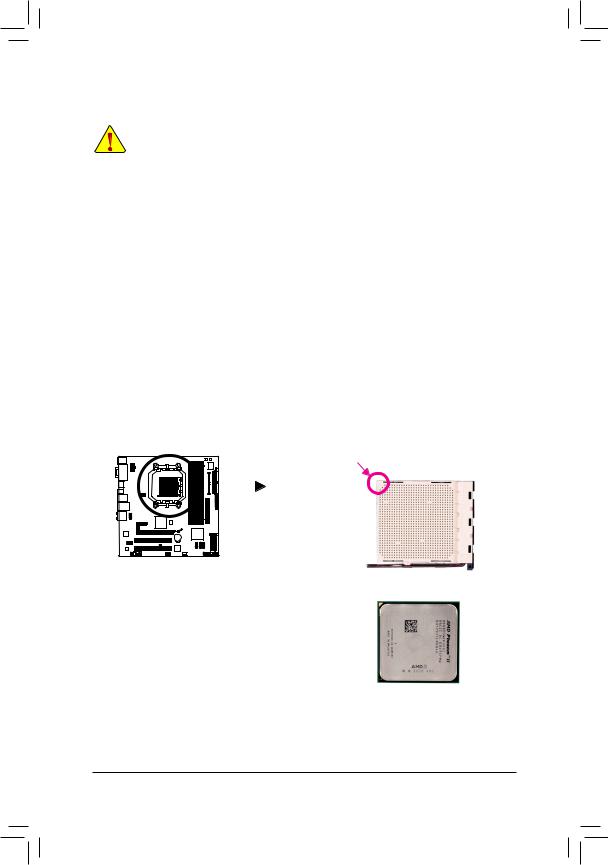
1-3 Установка ЦП и системы охлаждения
Прежде чем присупать к установке ЦП, внимательно прочтите следующие рекомендации:
•Убедитесь в том, что процессор совместим с системной платой.
(Перечень ЦП, совместимых с системной платой, размещен на сайте GIGABYTE.)
•Чтобы исключить риск повреждения оборудования, до начала установки ЦП выключите ПК и отсоедините силовой кабель от блока питания.
•Осмотрите процессор со стороны контактной группы и визуально определите местонахождение первого контакта. Конструктив ЦП спроектирован таким образом, чтобы исключить возможность некорректной установки устройства в процессорное гнездо (CPU Socket). Правильно идентифицировать первый контакт поможет специальная метка
на тыльной стороне ЦП и выемки, предназначенные для ориентации и выравнивания процессора перед его установкой в гнездо.
•Нанесите тонкий слой термопасты на металлическую поверхность корпуса ЦП.
•Не включайте ПК, прежде чем система охлаждения ЦП не будет установлена. В противном случае, значительно возрастает риск выхода из строя процессора в результате перегрева.
•Установите частоту ЦП согласно данным указанным в спецификации. Не рекомендуется устанавливать частоту системной шины вне рабочего диапазона, предусмотренного спецификацией. Если возникла необходимость установить повышенную частоту, пожалуйста, согласуйте все взаимосвязанные параметры , сверившись с характеристками установленных в систему процессора, графической платы, модулей ОЗУ, жесткого диска и др.
1-3-1 Установка центрального процессора
A.Определите местонахождение контакта №1 на ЦП и на сокете процессора (обозначен маленьким треугольником)
|
|
|
|
|
|
|
Маленькая |
Процессорное гнездо |
|
|
|
|
|
|
|
треугольная метка |
Socket АМ3 |
|
|
|
|
|
|
|
||
|
|
|
||||||
|
|
|
|
|
|
|
||
|
|
|
|
|
|
|
указывает на контакт |
|
|
|
|
|
|
|
|
|
|
|
|
|
|
|
|
|
|
|
|
|
|
|
|
|
|
№1 на сокете. |
|
|
|
|
|
|
|
|
|
|
Маленькая треугольная метка на корпусе  Процессор АМ3
Процессор АМ3
ЦП указывает местонахождение контакта №1 процессора
- 7 - |
Инсталляция апаратного обеспечения |
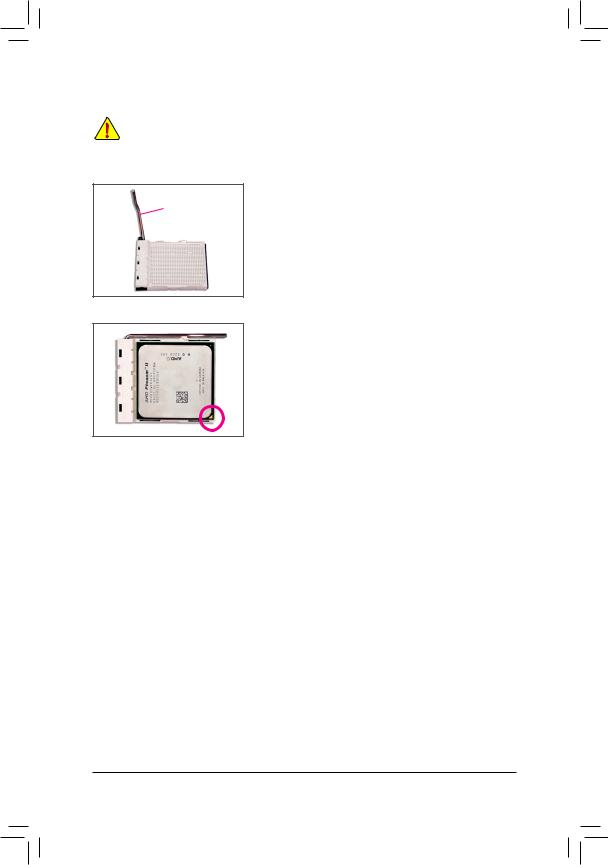
B.Пошаговая инструкция для корректной установки ЦП на системную плату.
•Чтобы исключить риск повреждения оборудования, до начала установки ЦП выключите ПК и отсоедините силовой кабель от блока питания.
•Не применяйте усилий при установке ЦП. Процессор не может быть установлен в гнездо, если он сориентирован некорректно. Прежде чем установаливать процессор в гнездо, сориентируйте его должным образом.
Рычаг Процессорного Разъёма
Шаг 1:
Полностью поднимите рычаг зажима процессорного разъёма, преварительно освободив его от фиксатора.
Шаг 2:
Совместите треугольную метку, обозначающую контакт №1 на ЦП, с треугольной меткой на сокете и аккуратно установите ЦП в разъем. Убедитесь, что ЦП полностью соприкасается с контактной площадкой гнезда. После того как ЦП установлен в разъём, аккуратно прижмите его одним пальцем по центру, опустите рычаг зажима и зафиксируйте его в закрытом положении.
Инсталляция апаратного обеспечения |
- 8 - |
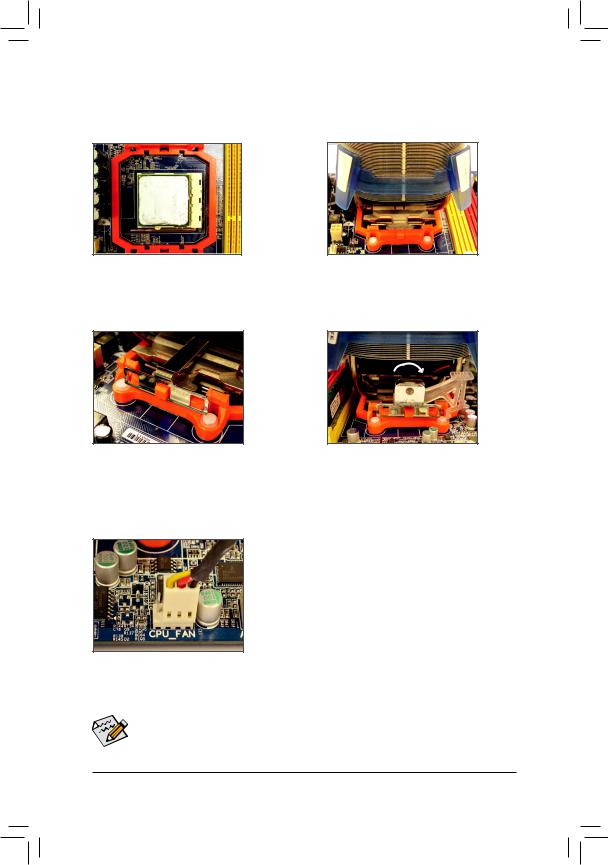
1-3-2 Установка системы охлаждения
Пошаговая инструкция для корректной установки системы охлаждения ЦП (используется кулер GIGABYTE в качестве примера).
Шаг 1:
Нанесите тонкий слой термопасты на металлическую поверхность корпуса ЦП, установленного в процессорное гнездо системной платы.
Шаг 3:
Зафиксируйте скобу удерживающую кулер на одной из сторон рамки крепления кулера ЦП. С другой сторны, нажмите вниз на удерживающую скобу, что бы жестко зафиксировать кулер в рамке.
Шаг 5:
Шаг 2:
Установите кулер на процессоре.
Шаг 4:
Поверните кулачковый зажим, так как это показано на рисунке (слева направо), что бы заблокировать скобу крепления кулера. (Обратитесь к руководству по установке системы охлаждения, прилагаемому к ней)
Подключите кабель питания вентилятора системы охлаждения к соответствующему разъему (CPU_FAN) на системной плате.
Во время демонтажа процессора будьте предельно аккуратны, отделяя систему охлаждения  от ЦП. В ряде случаев выполнить эту процедуру очень нелегко, поскольку термопаста в зоне контакта обеспечивает плотное прилегание рабочих площадок процессора и радиатора. Имейте в виду, что неосторожные действия и неадекватное усилие могут повредить ЦП.
от ЦП. В ряде случаев выполнить эту процедуру очень нелегко, поскольку термопаста в зоне контакта обеспечивает плотное прилегание рабочих площадок процессора и радиатора. Имейте в виду, что неосторожные действия и неадекватное усилие могут повредить ЦП.
- 9 - |
Инсталляция апаратного обеспечения |
